新しいSNSとして大注目されているClubhouse(クラブハウス)についてまとめてみました。
1月の初めから日本でも徐々に有名になってきたClubhouse(クラブハウス)は、有名人を始めSNSに敏感な人に広まっていきました。
招待制が基本のClubhouse(クラブハウス)は、数少ない招待枠を巡って多く人が
『招待して下さい!!!』と呼びかけていました。
現在は、徐々に招待された人は多くなり「招待枠」も増えてきました。
最近は日本人の方も増えて、日本人のみのルームが増えてきました。
アプリに人気が出てきた頃は「英語」のみ(海外)の人しかおらず、、何のルームしか分かりませんでした…….
今回は「招待」してもらい、使い慣れてきた人に対してClubhouse(クラブハウス)の使い方をまとめました。
ルームを製作する方法がなんとなく分かっている人は次の段階としてスケジュールを立てて、みんなに『何時からルームを開くよ!!!!』と知らせてみましょう。
スケジュールを見た人が、このルームに参加したいと思えば時間に合わせて参加することが出来ます。
見逃した!!!とfollowerさんがならないようにスケジュール予約をしてあげましょう!
Clubhouseクラブハウス
「Clubhouse」は音声版Twitterと入れており、音声チャットアプリです!
創設はアメリカ・サンフランシスコのベンチャー企業の
「Alpha Exploration」が2020年春頃のリリースしました。
日本では2021年に入り人気になりまじめました。
サービスが開始されて1年もたってないアプリです。
日本でも始まったばかりの為、規約や取り扱い説明書などは「英語」で書かれており英語が読めない方は
『探り・探り』でやっています。
特徴としては…
- 招待しないと入れない
- アーカイブに残らない.
(タイムリーに1回しか聞けない) - 録画・録音するとアカウントが消される
- Twitter・Instagram連携可
- ios限定(Apple 限定)
→上のアプリアイコンをタップするとアプリに飛べます!
まだ、アプリを登録して居ない方はこちらを先にここを見てくださいね♪

スケジュール設定とは?
スゲジュール設定とは、
何時から「Room(ルーム)」を開くか事前に告知しておくことが出来る機能です。
誰が開催するのか
誰と開催するのか
何日・何時に開催するのか
何について開催するのか
内容は何か?
などを設定することが出来ます。
さっそく!スゲジュールの見方や通知方法、作り方をまとめていきます♪
スケジュールの見方
スケジュールを「見るとき」「スケジュール設定ルームを開設するとき」
などスケジュールに関することは「カレンダーマーク🗓」をクリックして下さい!
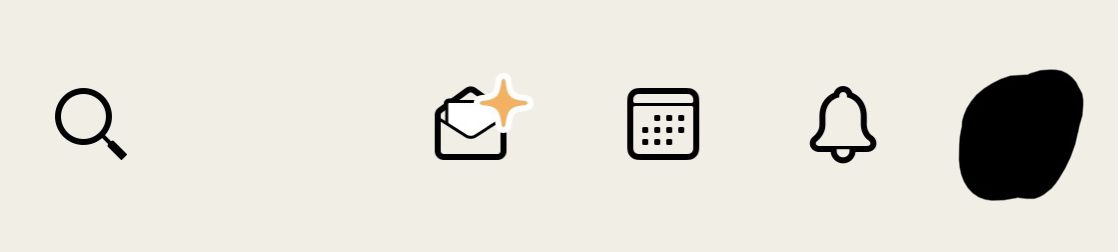
クリックすると、今日(TODAY)開かれるスケジュールが表示されます。
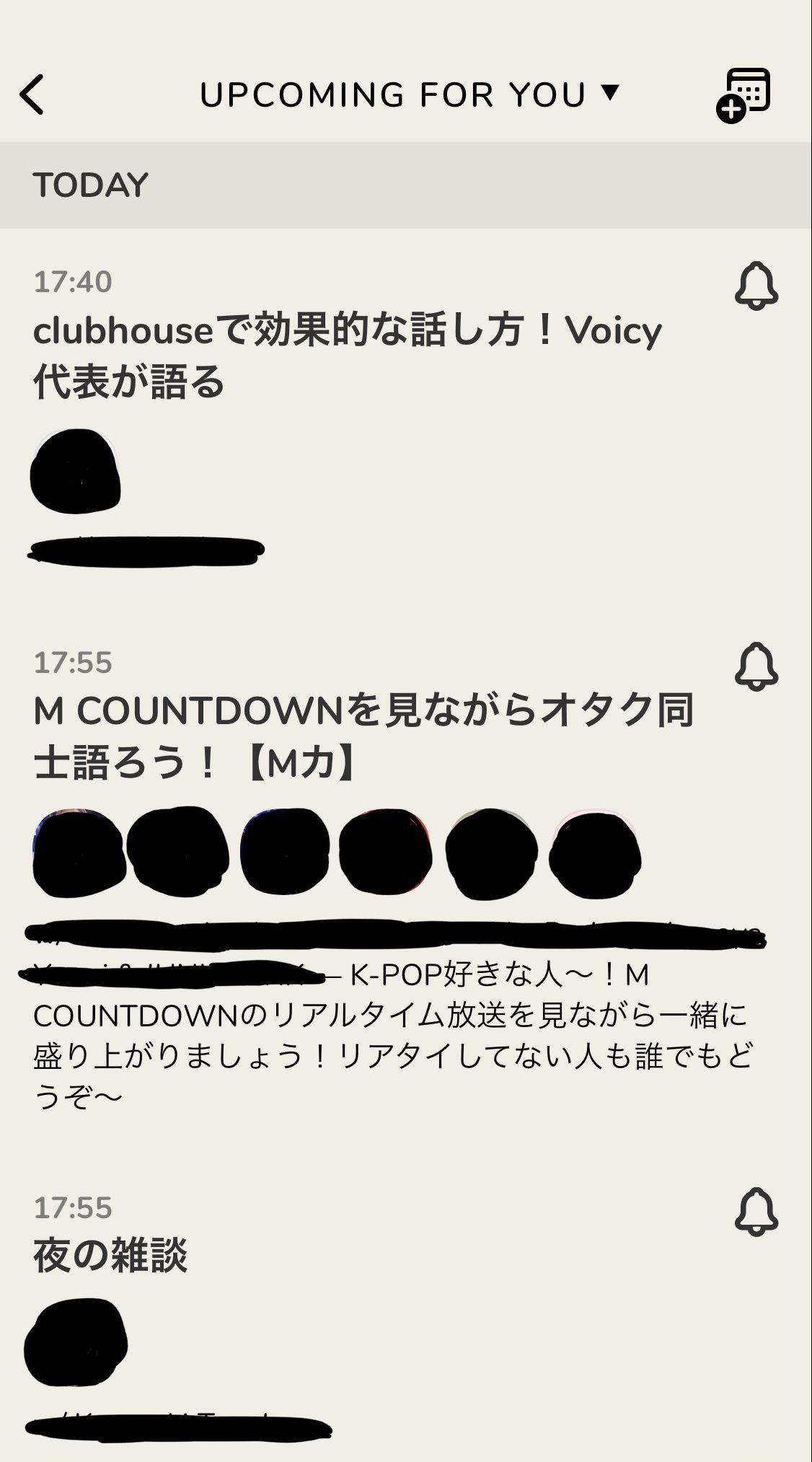
上の『UPCOMING FOR YOU』をクリックすると
下に、3種類の文字が出てきます。
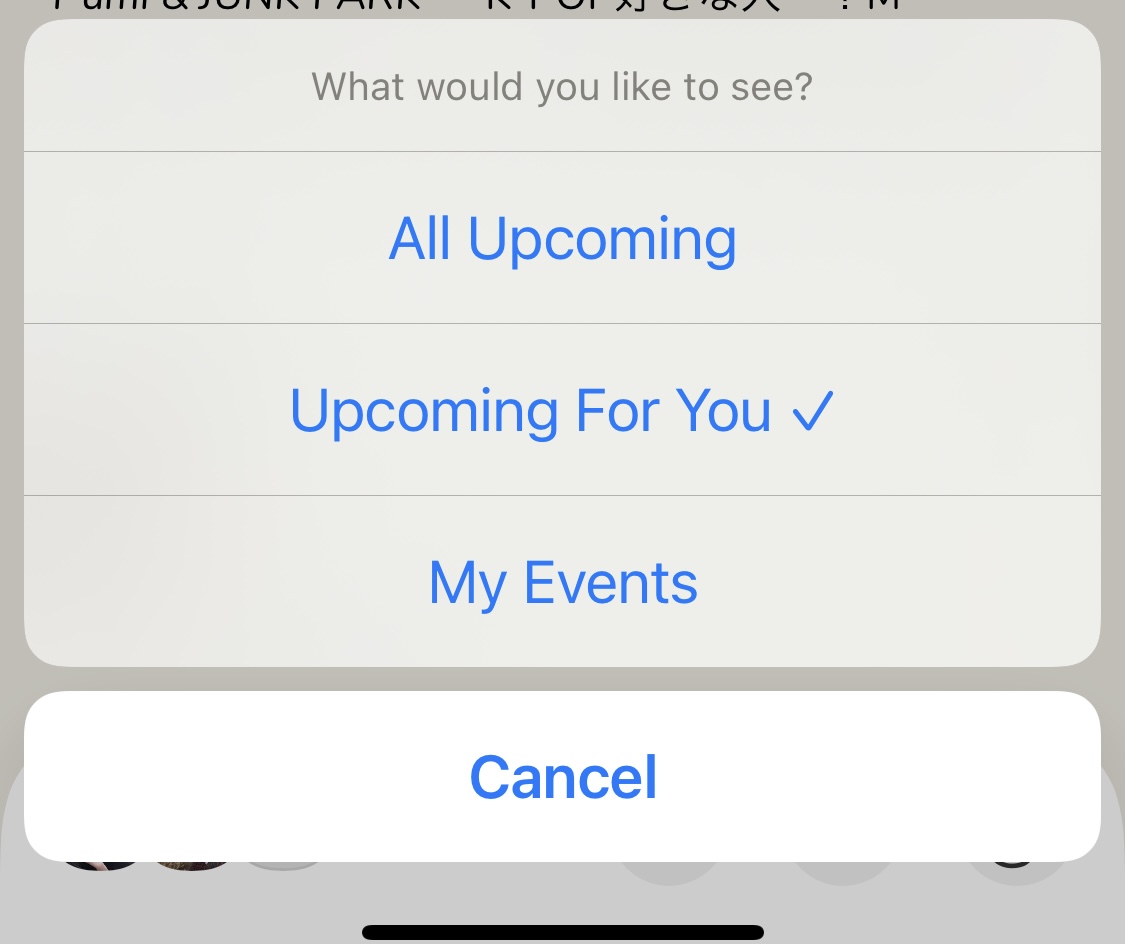
「All Upcoming」→全て
「Upcoming For You」→自分に合わせた
「My Events」→自分のイベント
ここで、どんなイベントがあるのかを見つける事が出来ます。
イベント名の隣にある「ベルのマーク🔔」を押すと
通知させることが出来ます。
また、TOP画面には直近の3つが表示されています。
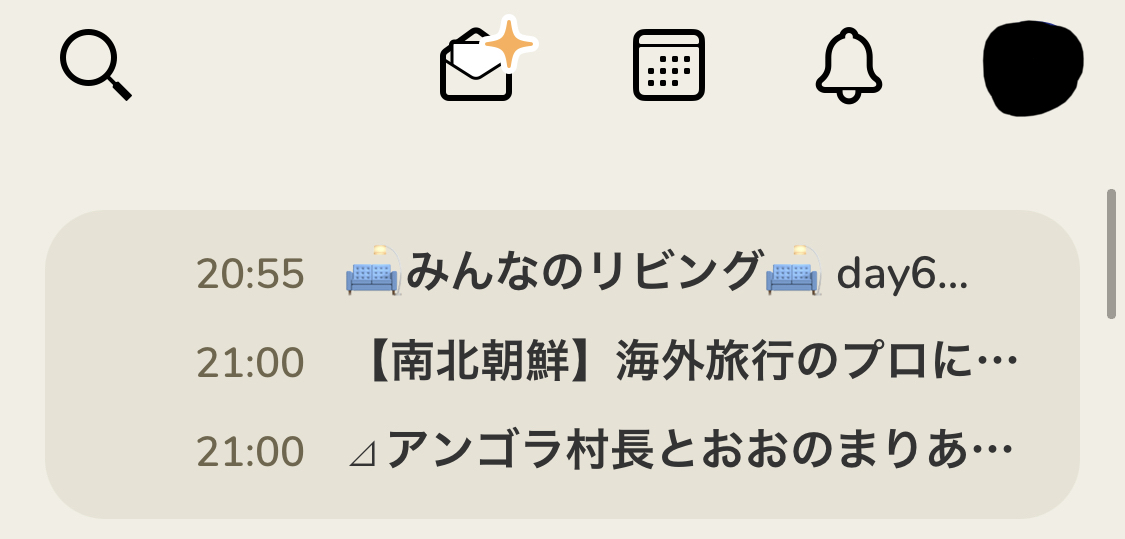
気になるものはチエックしておいて下さいね♪
録音・録画禁止のClubhouse(クラブハウス)で聞き逃さないように注意してくださいね!一回限りの話であり、有料級の話も聞けます。
常にClubhouse(クラブハウス)にいるのは大変なので、
スケジュールを見てどんな事があるのかを確認して、ストレスや睡眠不足にならないように注意してください♪
スゲジュールの設定
①スケジュールを開く
スケジュールの設定も「カレンダーマーク🗓」を押します。
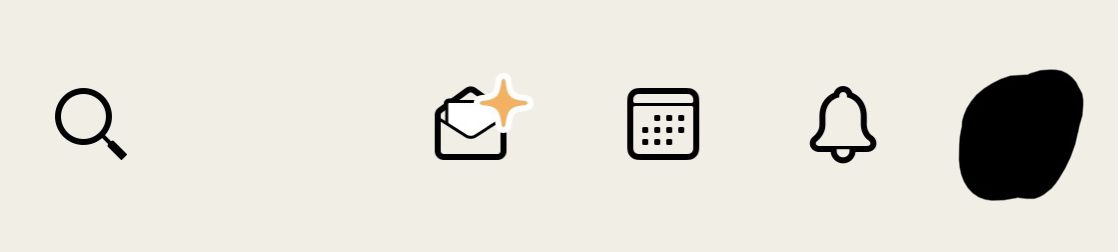
②スケジュール設定を開く
端にある『カレンダープラスマーク🗓+』を押すと、
スケジュールの設定をすることが出来ます。
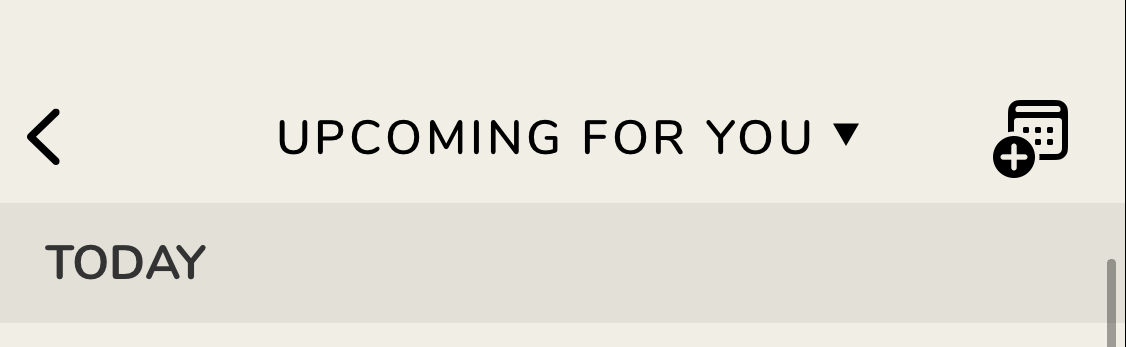
『🗓+』をクリックすると日程や内容を打ち込む欄が出てきます。
③内容を設定する
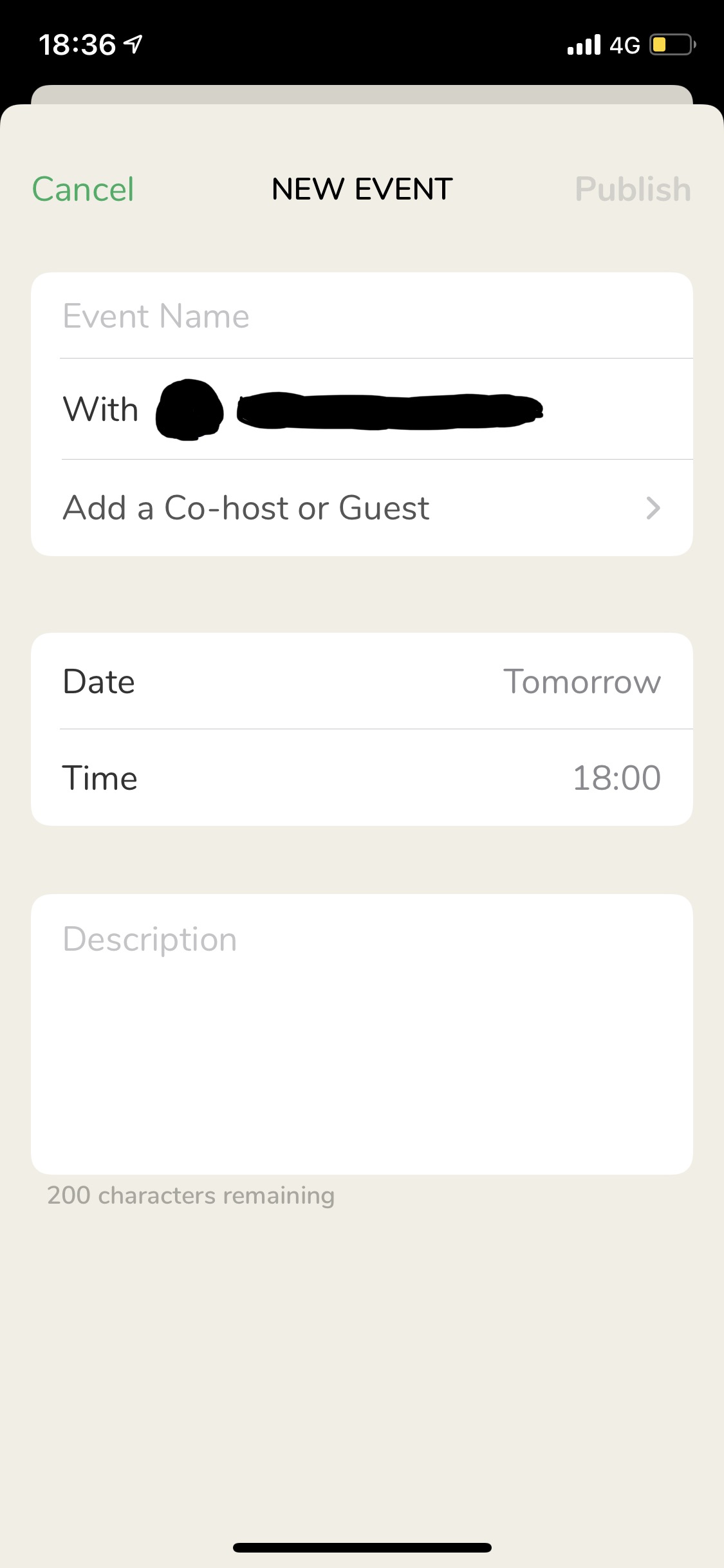
⑴『Event Name』
→イベント名を書きます
スケジュール画面では『黒太字』で書かれ、TOP画面にも出てくる題名なので興味を引く内容にしましょう!!!!
⑵『With』
→モデレーター(自分)写真
⑶『Add a Co-host or Guest』
→自分以外に参加予定の人を選ぶことが出来ます。
セミナーなど開くときは、ゲストを表示しておくことでより人が集まりやすいです。
⑷Date
→日程を設定できます
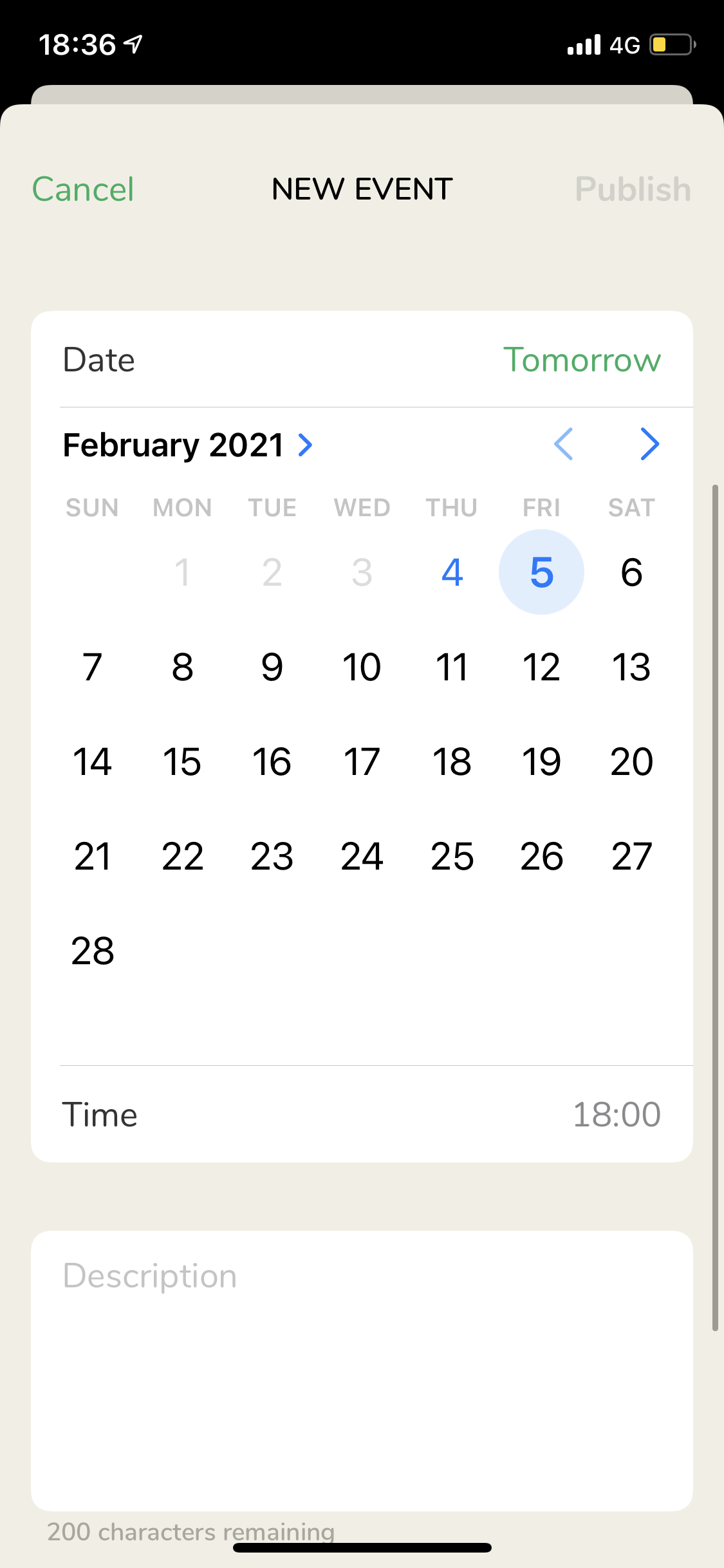
当日から何ヶ月前まで設定することが可能です。
⑸Time
→時間設定
24時間設定で選択します。
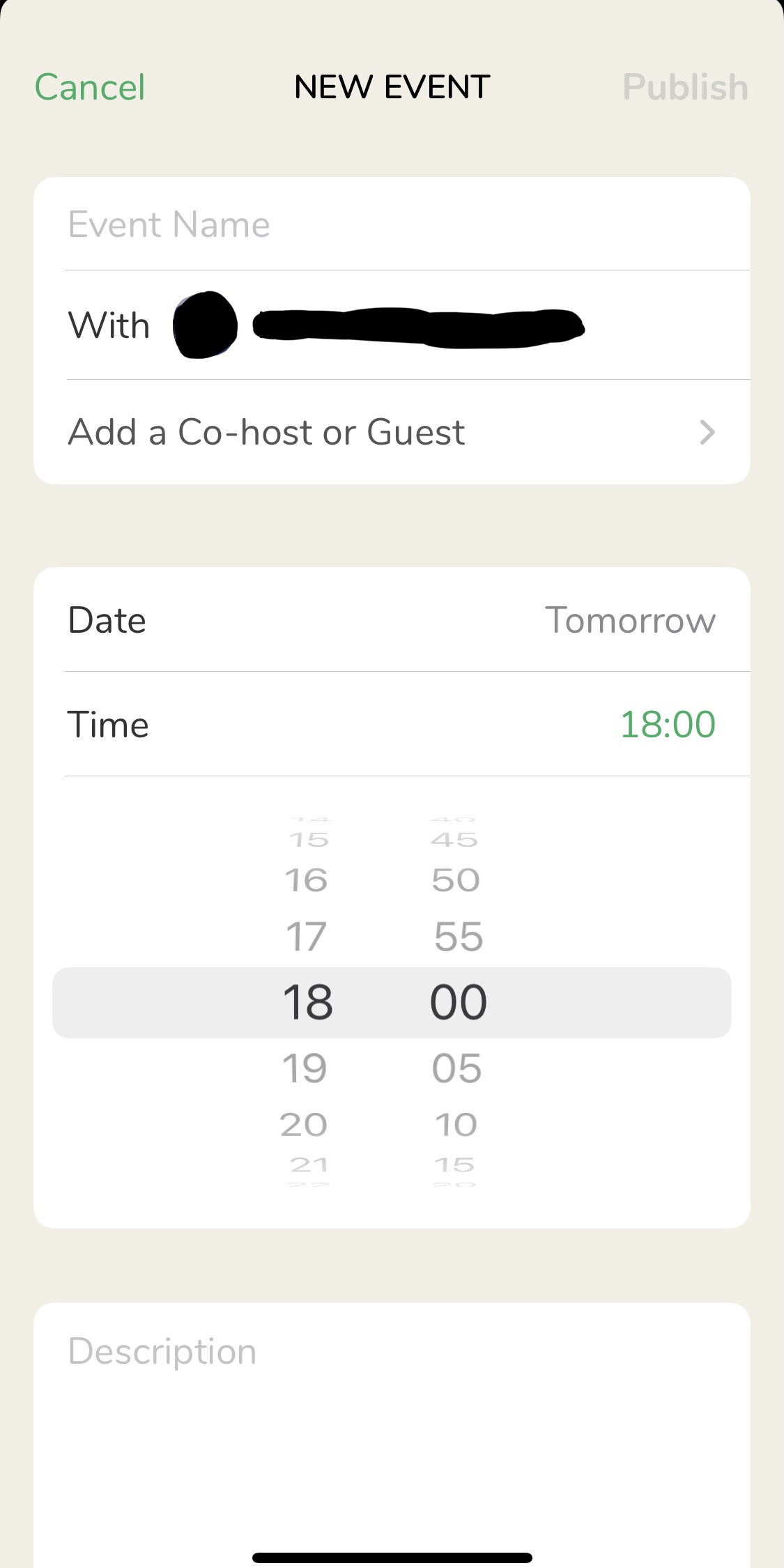
⑹Discription
→どんな話をするのか、内容を書くことが出来ます。
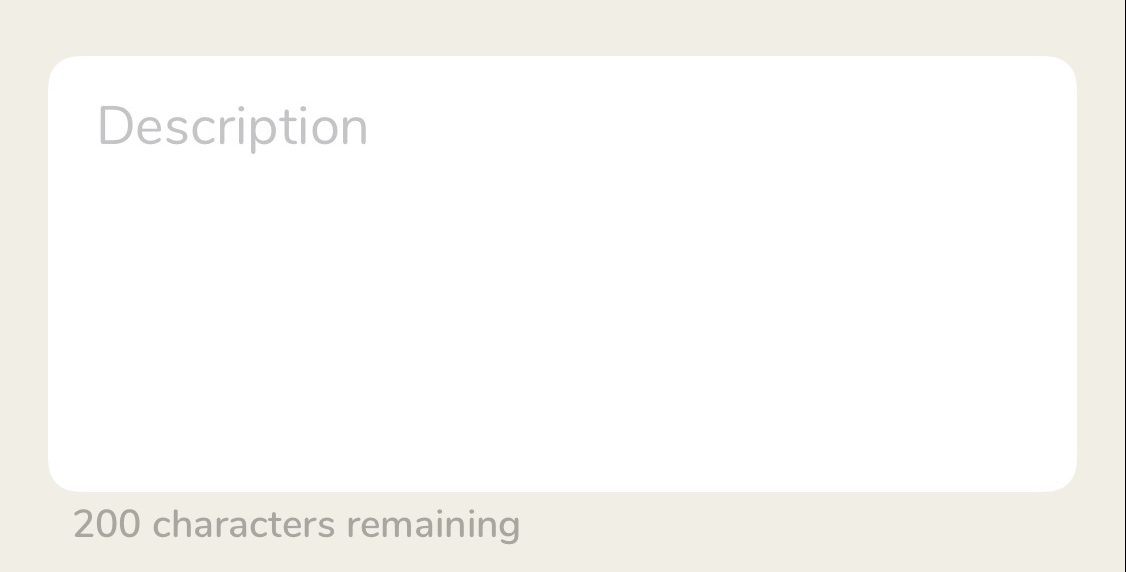
200字以内で書くことが出来ます。
スケジュール一覧に表示されるので、どんな内容にで話すのか分かりやすく簡潔に書いて下さい!
④『Publih』を押す
スケジュール設置が終わったら『Publih』を押して下さい!
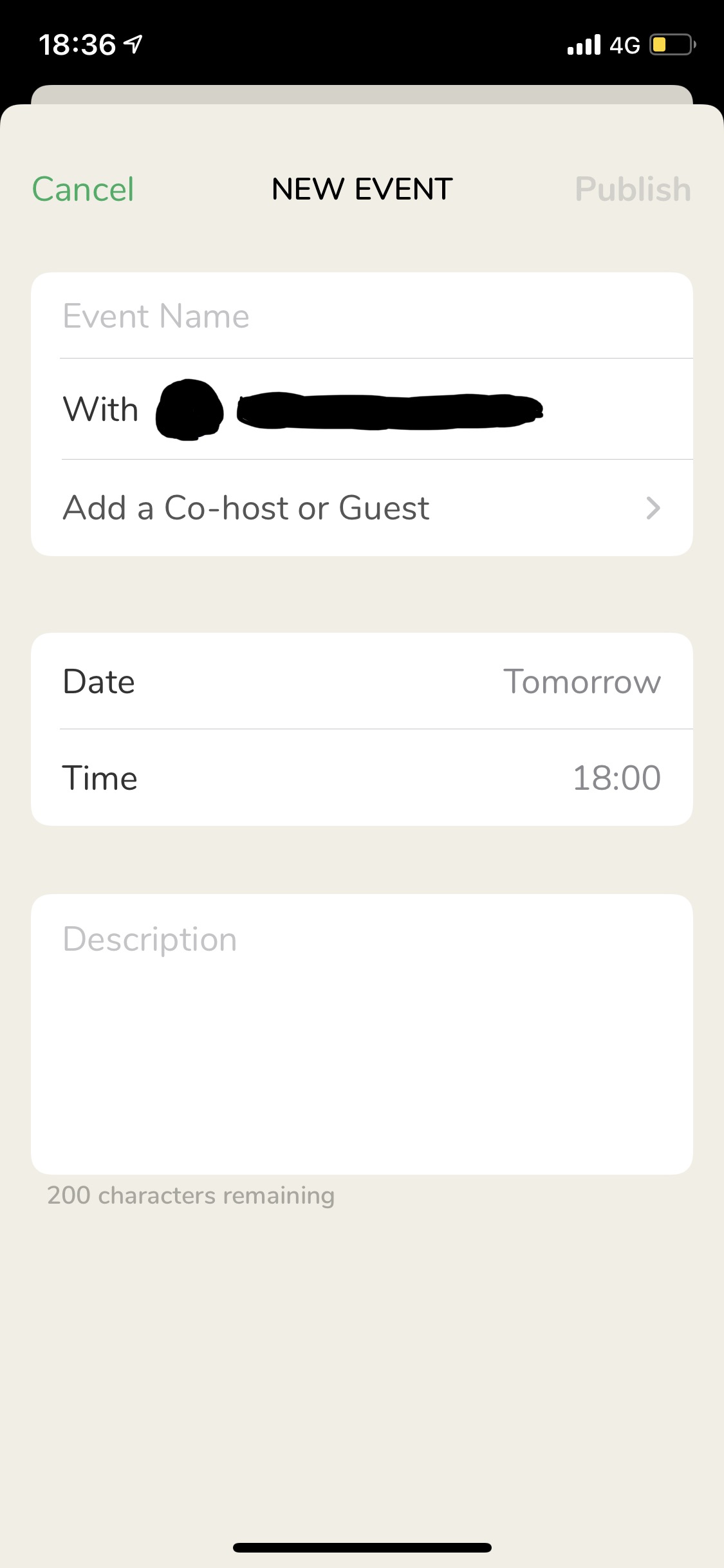
これを押したらスケジュールを設定したルーム完了です。
告知方法
スケジュール設定をしたルームを作ったあとは、
他のSNSで告知をすることが出来ます!
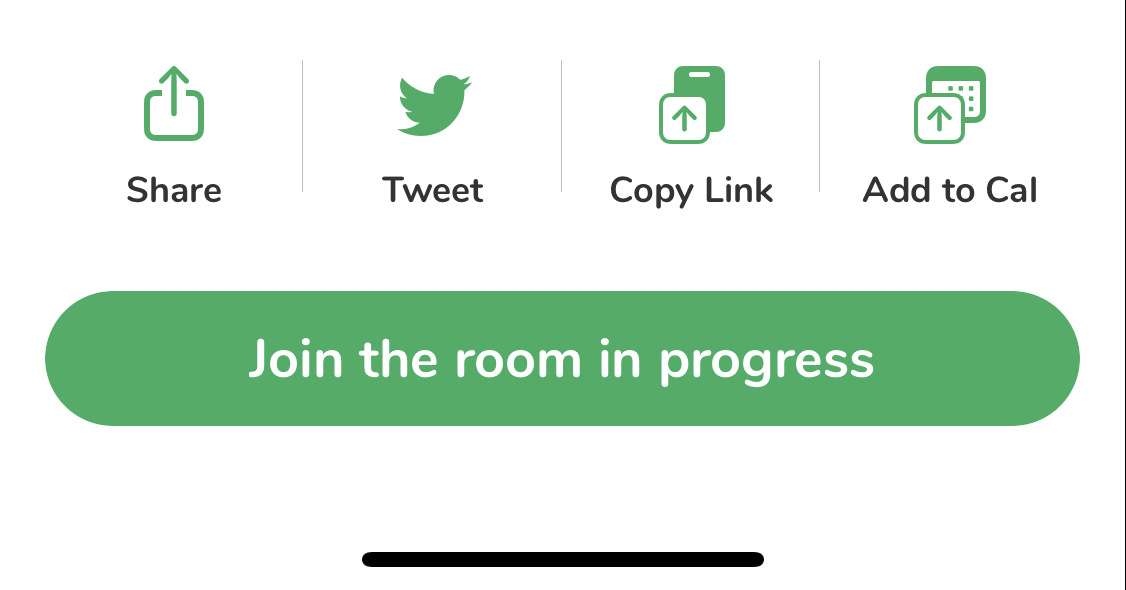
⑴Share
→LINEやメールなどココから送ることが出来ます!
⑵Tweet
→ Twitterから告知ツイートすることが出来ます!
⑶Copy Link
→URLをコピーすることが出来ます!
⑷Add to Cal
→自分の手帳(カレンダー)に予定を反映することが出来ます!
自分が製作したルームだけでなく、他の人のルームも告知することが出来るのでやってみて下さい♪

注意点
設定したルームは時間前に部屋が作られます。
20:00の設定した場合10分前からルームが作られいるので、
19:50からルームに入ることが出来ます!
20:00にClubhouse(クラブハウス)にログインしてしまうと、ルームが消えることがあります。
事前にClubhouse(クラブハウス)に入ることが大事です!
注意点だけ守れば、スケジュール通りにルームを開くことが出来ます♪
まとめ
今回は、新しく大注目を浴びているClubhouse(クラブハウス)についてまとめて見ました。
Clubhouse(クラブハウス)を使うことに慣れてきた人は次のレベルとしてスケジュールを設定たルームを作ってみましょう♪
他のSNSでも告知が出来るので有効に使って、有意義なルームを作って下さいね♪
他にも
基本のルームの作り方↓

通知を減らす方法・通知OFFの方法↓

相手をブロックする方法↓

『招待枠』を使用しないで招待される方法↓

などもまとめています♪
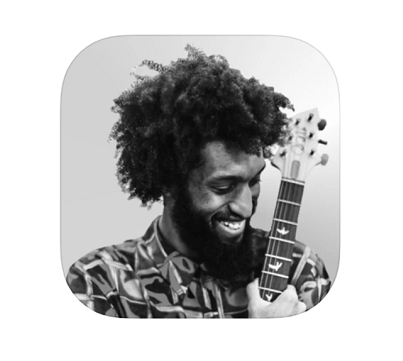

コメント
[…] […]
[…] […]
[…] […]
[…] […]